對于經常使用Excel的小伙伴來說,如果有一個適合自己習慣的菜單和工具欄就太好了。當然萬能的Excel想到了這一點,下面我就以Excel2003為例教大家如何自定義菜單和工具欄。
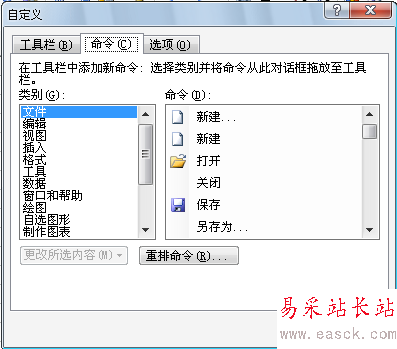
工具/原料
Microsoft Office Excel 2003
電腦一臺
自定義菜單和工具欄
1、選擇菜單欄“視圖”-“工具欄”-“自定義”,打開“自定義”對話框。
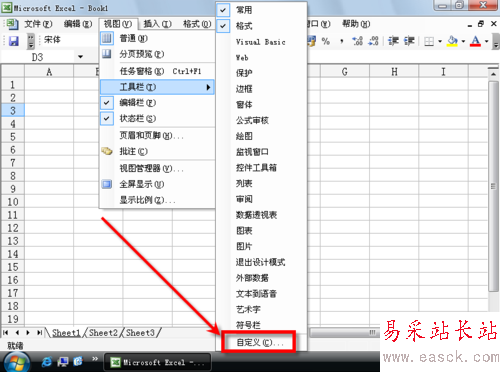
2、這時,拖動原菜單欄或者工具欄圖標進行調整即可。打開某個菜單欄,選擇某項目,用鼠標拖動至新的位置。
拖動到菜單欄或工具欄外部就是刪除該命令。
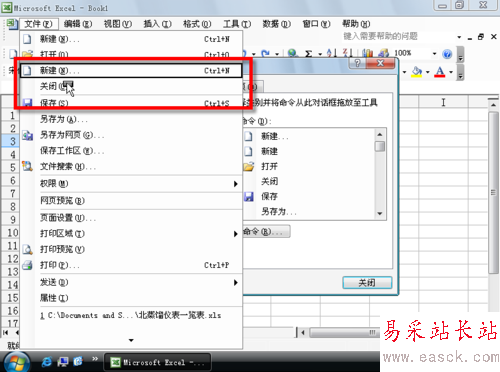
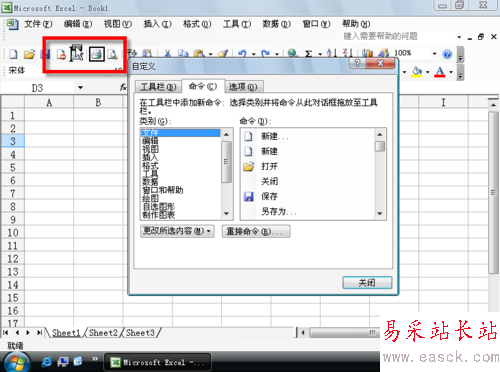
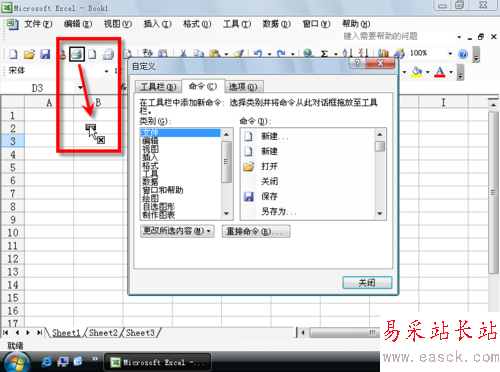
3、“自定義”對話框在“命令”選項卡時,可以拖動任意命令到菜單欄或者工具欄。
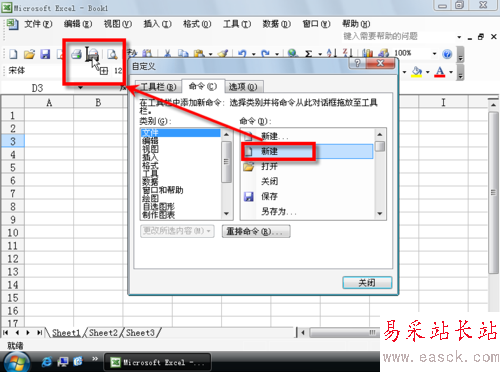
4、在任何一個菜單欄命令或工具欄按鈕上按下鼠標右鍵會有豐富的快捷菜單,可以進行設置。
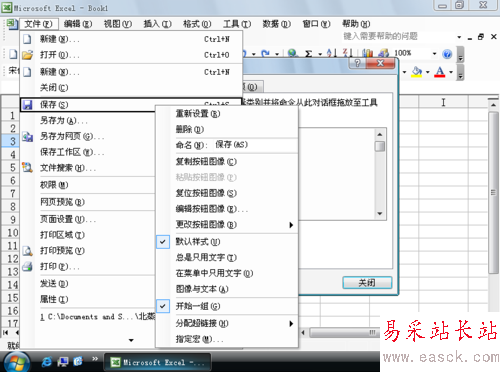
5、設置完成后關閉“自定義”對話框即可自動保存。
如果要恢復默認的設置,可以在菜單欄右鍵菜單選擇“重新設置”,“自定義”對話框的“工具欄”選項卡的“重新設置”。
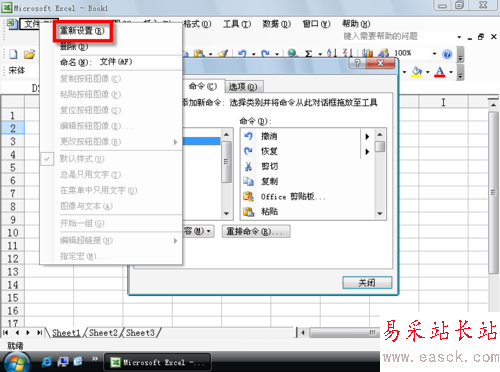
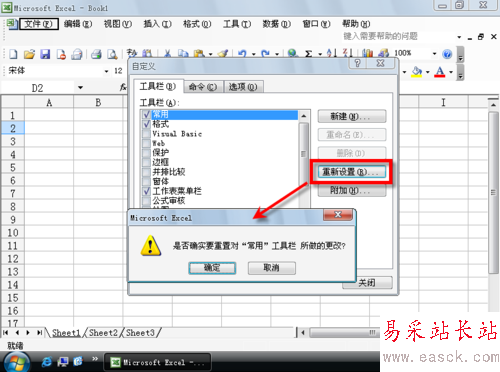
創建自己的工具欄
1、為了方便操作,可以創建屬于自己的工具欄,將經常用到的工具集成到這個工具欄中,以后就不用打開那么多的工具欄了。
2、菜單欄打開“視圖”-“工具欄”-“自定義...”,在“自定義”對話框中的“工具欄”選項卡中,單擊“新建...”按鈕,并取名。
確定后創建出一個空白的工具欄。
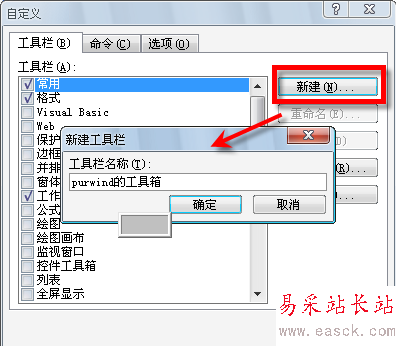
3、切換到“自定義”對話框的“命令”選項卡,在左側“類別”最下面找到“新菜單”,點擊后,選擇右側“新菜單”拖動到上述新建的工具欄上,建立一個菜單。
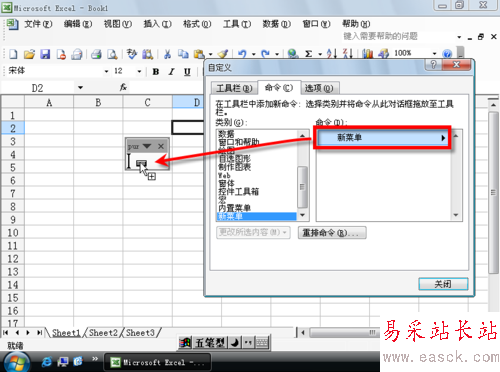
4、鼠標右鍵點擊新建的菜單,改名為“格式”。然后在“類別”中選擇“格式”,右側窗格中選擇需要的命令,拖動到創建的新菜單中。
新聞熱點
疑難解答